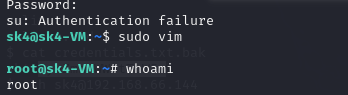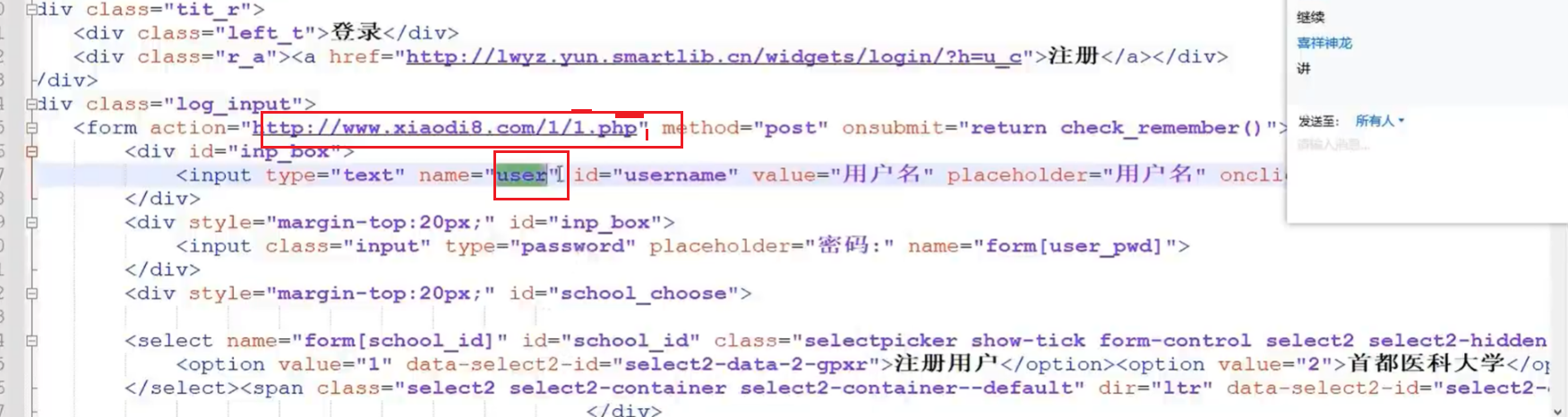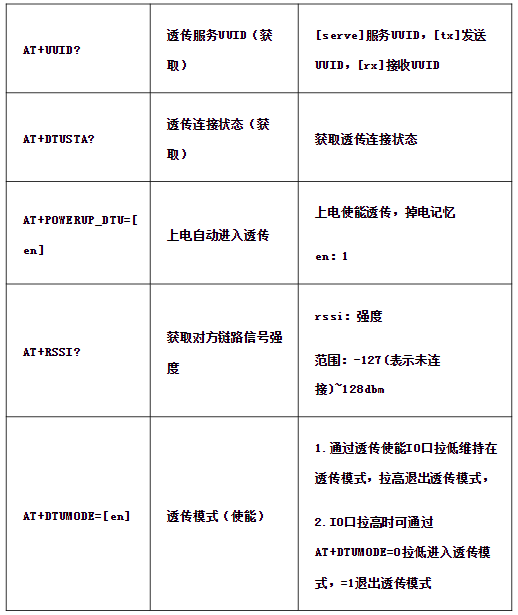PythonStudio是一个极强的开发Python的IDE工具,它使用的是Delphi的控件,常用的内容是与Delphi一致的。但是相关文档并一定完整。现在我试试能否逐步把它的控件常用用法写一点点,也作为PythonStudio的参考。
从1.2.1版开始,PythonStudio又增加了很多新的控件。
TMaskEdit是一个单行的带格式的编辑框,它就相当于EXCEL中的带格式的单元格。通过预设输入的掩码,来避免用户输出非法数据。

组件位置
位于Additional下
掩码编辑框使用
在窗体中插入TMaskEdit控件后,双击该控件,将弹出掩码编辑框,右边是示例的掩码,双击即可以直接使用,也可以通过修改左边的掩码等内容来进行编辑。
修改国家示例
点左下角“Masks"可以直接调取不同国家的示例掩码

掩码(Input Mask)
掩码分三部分,分别用“;”隔开,如“!0000年90月90日;1;0”
第一部分
是掩码本向,是输入的限定格式,包括
- 数字
0:数字
9:数字或空格 - 字母
A:大写字母,如为空格,则显示 为大写占位符
a:小写字母,如为空格,则显示 为小写点位符 - 字母数字
L:大写字母或数字
l:小写字母或数字 - 其他
# 任何ASC字符
& 字符点位符,用于显示但不允许修改
> 输入的字符转大写
<输入的字符转小写
\ 转义符
还有一个!
!去掉输入数据开头的空格符
第二部分
可以是0或1,
- 如果是1,则Text属性为完整的编辑框内容
- 如果是0,则Text属性为输入的内容
第三部分
与 空白点位符(Character for Blanks)是同样的内容,如果为“_”,就是用“_”来代替空白位置,也可以直接用“ ”(空格)
例:
如果把掩码设置为 (0009)0000-0009;0;* 输入内容就可以如图显示Text属性

要填写日期,可以写:2\000年90月90日;1;_ ,其中2\0显示的是不能改的20

空白占位符 (Character for Blanks)
就是掩码第三部分
保存完整字符(Save Literal Characters)
就是掩码第二部分
常用属性和方法
MaxLength属性
在有掩码时,根据掩码长度来自动设置,不需要修改
如果没有设置掩码时,则为输入的最多字符数
Text属性
取得或设置输入框的内容,这个要和掩码中的第2部分配合使用
Clear事件
清除输入的内容,但不清除掩码
ValidateEdit事件
验证是否符合掩码要求